Aquí le mostramos cómo liberar espacio en su Apple Watch
Publicado: 2020-11-21Apple siempre ha sido el centro constante de elementos sorprendentes y ha superado las expectativas. Uno de los dispositivos transformadores que lanzó Apple fue el Apple Watch que se hizo popular en muy poco tiempo. Desde iPhone hasta iPad, iPod y Mac, cada uno de esos dispositivos Apple viene con variantes excepto Apple Watch.
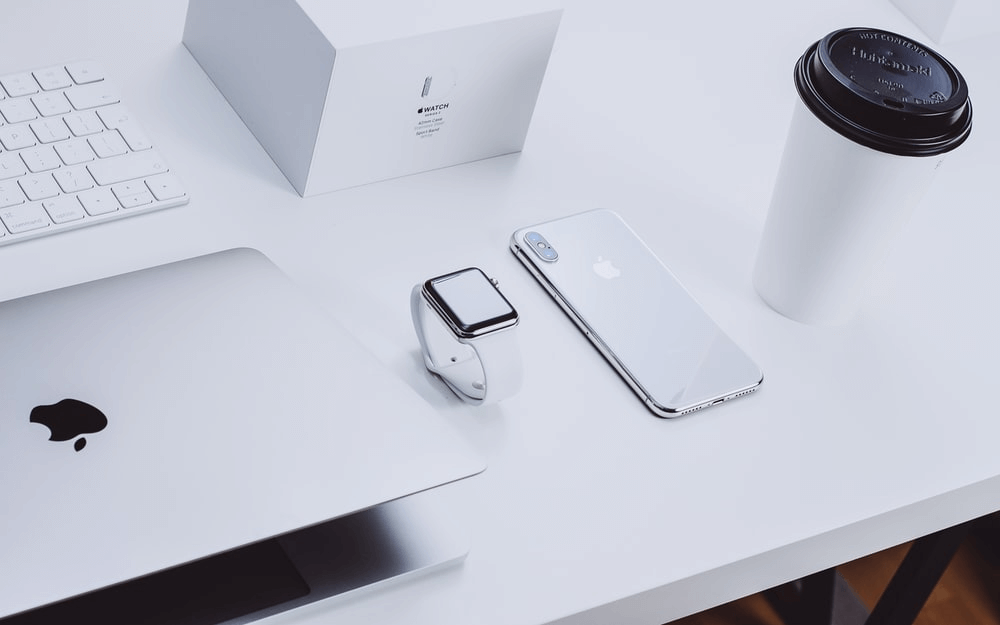
Sí, cuando se trata de iPhone o iPad, puedes elegir fácilmente según la RAM o la memoria, pero no es lo mismo con Apple Watch. Por eso, a la hora de tomar la decisión de comprar un Apple Watch, no puedes pensar solo en la memoria. Debe ser una decisión general en la que todo lo relacionado con el reloj tendrá el mismo peso.
Lea también: Cómo usar Walkie-Talkie en su Apple Watch
Reloj Apple y iPhone
Todos sabemos lo convenientes que se han vuelto las cosas desde el momento en que comenzamos a sincronizar cosas del iPhone al Apple Watch. Y gradualmente, literalmente comenzamos a operar nuestros iPhones a través de Apple Watch, que también fue más fácil y genial. Pero, todos sabemos que es un Watch después de todo lo que estamos hablando y el almacenamiento máximo que puede tener no se puede comparar con el almacenamiento del iPhone. Además, si planea reflejar todo, desde su iPhone hasta el Apple Watch, el Apple Watch no sería suficiente.
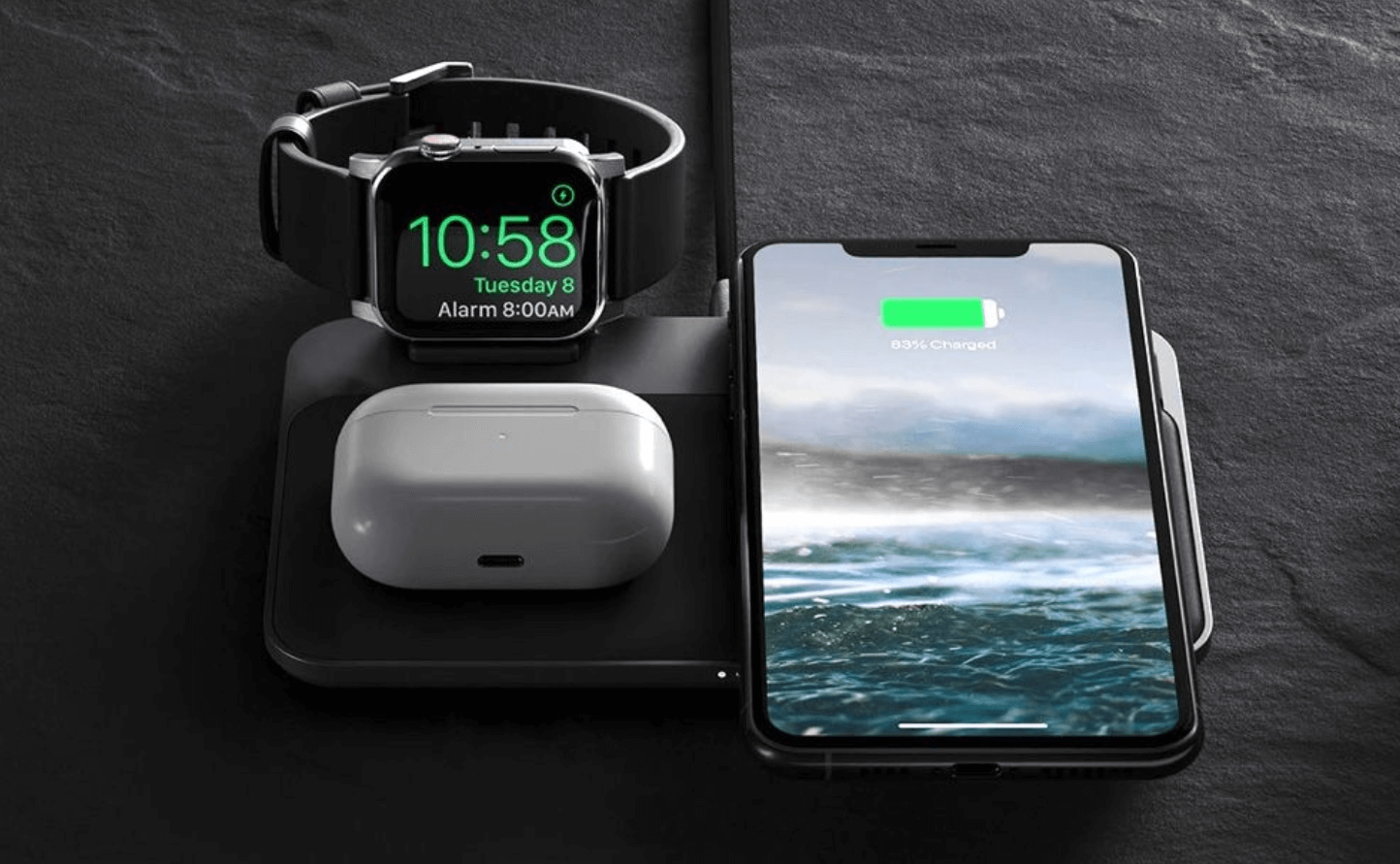
Al igual que su iPhone, Apple Watch también recibe la notificación cada vez que comienza a quedarse sin espacio de almacenamiento. Estas notificaciones se pueden ver mientras intenta actualizar el reloj, así como también debido a la instalación constante de la aplicación. Independientemente del motivo, si la situación conduce a menos espacio de almacenamiento, lo único que puede hacer aquí es buscar la forma de limpiar el espacio en Apple Watch. ¡¡Sí!! Hay algunas soluciones alternativas que puede reducir y que pueden ayudarlo a liberar espacio en Apple Watch, como se menciona a continuación:
Lea también: Cómo arreglar Apple Watch que no sigue los pasos correctamente
Verifique el espacio de almacenamiento antes de liberar espacio en Apple Watch
Dado que puede haber muchas razones por las que su Apple Watch puede tener menos error de espacio de almacenamiento, de la misma manera, hay muchas maneras en que se puede liberar espacio en Apple Watch. Desde encontrar los datos innecesarios almacenados en el Apple Watch hasta las aplicaciones que rara vez se usan, todo se puede eliminar para crear suficiente espacio.
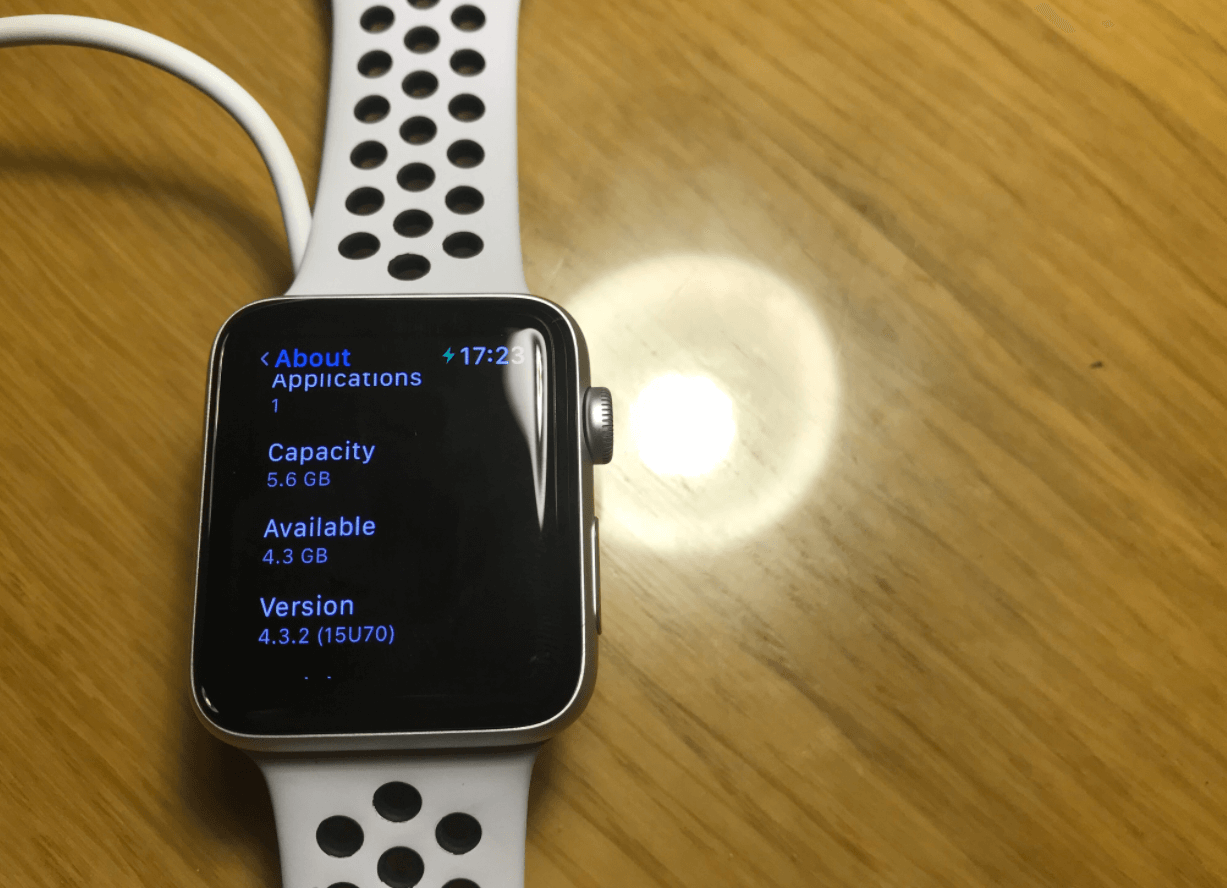
Para buscar las soluciones para limpiar el espacio en Apple Watch, primero debe encontrar qué sección almacena la mayor parte del espacio. Y si eso es innecesario, creo que sabes qué acción se debe tomar sin pestañear. Y para hacerlo, debe profundizar y mirar en cada sección para ver cuánto espacio de almacenamiento tiene en el reloj como se muestra a continuación:
Lea también: Guía rápida para usar la aplicación de cámara en Apple Watch
1. Comprobación de almacenamiento con la aplicación Apple Watch
Los usuarios dedicados de Apple que han accedido al Apple Watch saben que su reloj es tan bueno como el altavoz no conectado que está inactivo en la esquina de la habitación, si no está sincronizado con la aplicación Watch en el iPhone. Si decimos que tu Watch está incompleto sin el Apple Watch, no estaría mal. Porque literalmente puedes controlar cualquier cosa y todo en el Apple Watch con la aplicación Watch de tu iPhone. Entonces, si tiene un Apple Watch y está recibiendo la notificación de espacio de almacenamiento, ya es hora de que busque el almacenamiento restante en el reloj. Además, sin más demora, identifique la solución para tratar el problema de almacenamiento de la siguiente manera:
R. Comience con el lanzamiento de la aplicación Watch en su iPhone (que se ha emparejado con Apple Watch).
B. Siga el proceso tocando en Mi reloj ; General , y luego Acerca de .
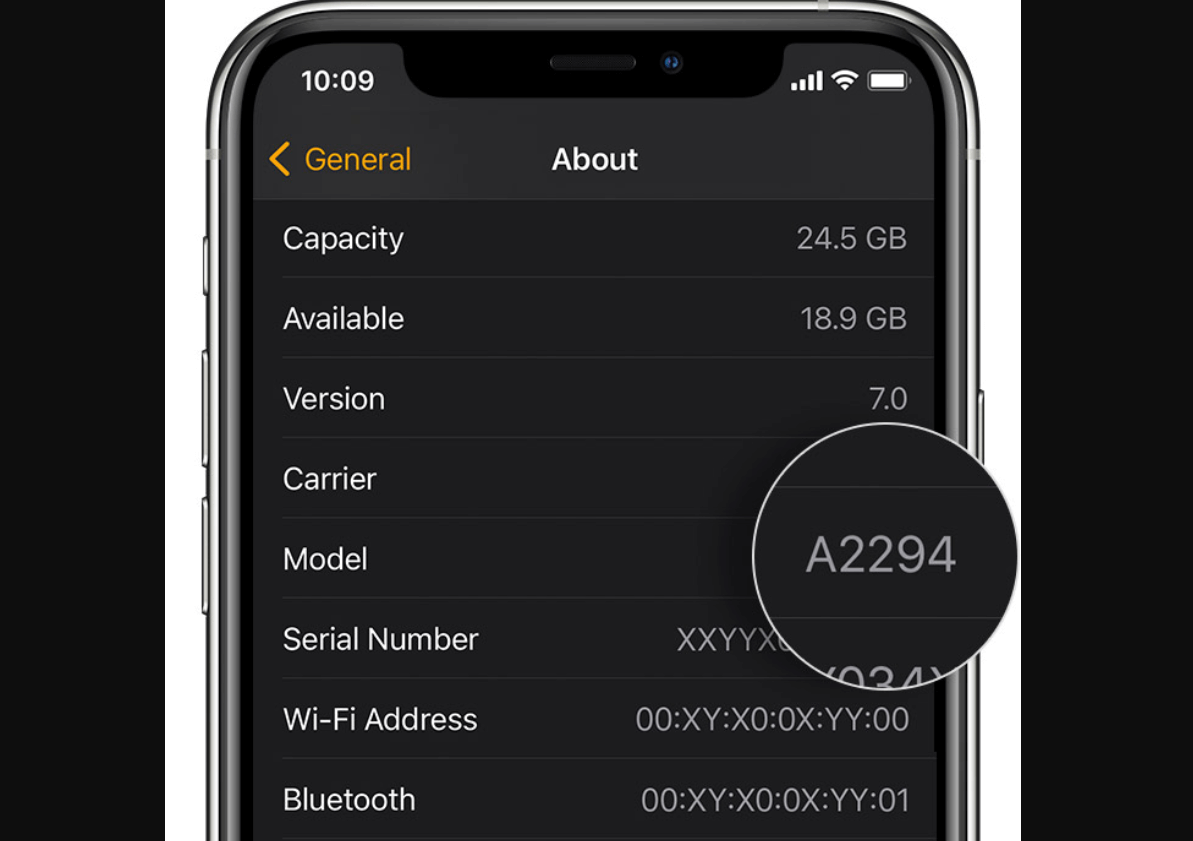
C. Date un par de segundos y verás que todos los detalles han aparecido frente a ti (aplicaciones instaladas, pistas de música, imágenes y almacenamiento restante).
Esta fue una de las formas de buscar el espacio de almacenamiento en su Apple Watch y ver si hay datos innecesarios que deban eliminarse.
2. Comprobación del espacio de almacenamiento desde Apple Watch
No es que pueda acceder a los detalles de almacenamiento solo desde la aplicación Watch en su iPhone. En caso de que no tenga su iPhone emparejado cerca, aún se pueden ver los detalles de almacenamiento de Apple Watch en su reloj. Apple Watch le brindará información completa y detallada sobre el almacenamiento que ha sido cubierto por las aplicaciones instaladas.
- Debe comenzar desbloqueando el Apple Watch y presionando el botón Digital Crown.
- Publique el paso anterior, vaya a Configuración > General > Uso .
- Una vez que haya llegado a la ruta mencionada anteriormente, los detalles de almacenamiento disponible y usado aparecerán frente a usted. La información de almacenamiento también mostrará las aplicaciones como cuál está consumiendo cuánto espacio.
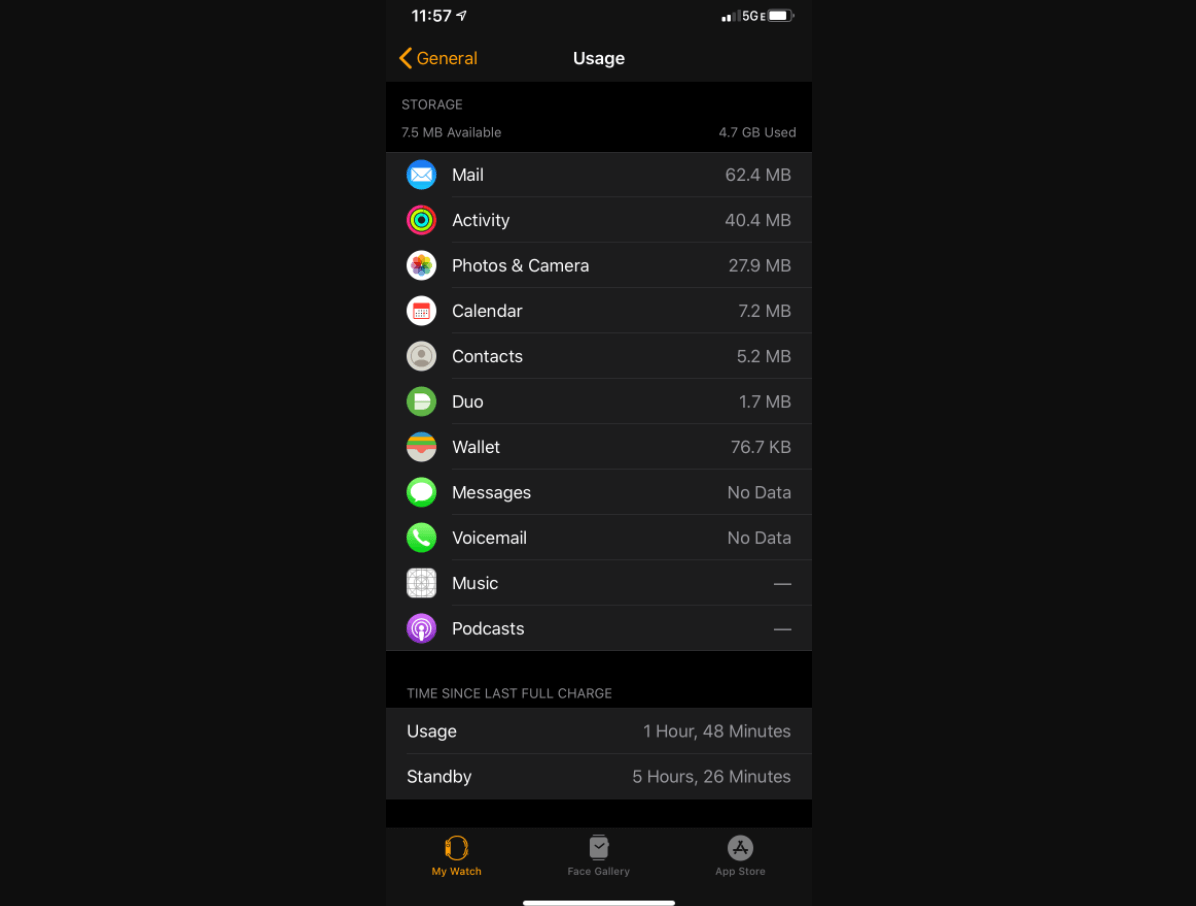
Después de analizar todos los detalles del espacio de almacenamiento, puede ver las aplicaciones que ocupan el espacio máximo en el Apple Watch. Y una vez que haya encontrado los detalles sobre el espacio de almacenamiento, ahora es el momento de comenzar a limpiar el espacio en Apple Watch.
Lea también: Cómo restablecer su Apple Watch y su código de acceso
Aquí se explica cómo liberar espacio en Apple Watch
Ahora que se ha encontrado el problema, es hora de que busquemos la solución que pueda ayudarnos a limpiar el espacio en Apple Watch. Comencemos el proceso de liberar espacio en Apple Watch siguiendo los pasos a continuación:
1. Eliminación/desinstalación de aplicaciones de terceros de Apple Watch
Teniendo en cuenta que ha utilizado los pasos anteriores para conocer el espacio ocupado por las aplicaciones instaladas, debe averiguar cuáles se usan con poca frecuencia y cuáles ocupan la mayor parte del almacenamiento. Una vez que se hayan reducido, debe comenzar a eliminar o eliminar esas aplicaciones para liberar espacio en Apple Watch.
Tenga en cuenta: si encuentra aplicaciones que son nativas (como Walkie-Talkie, Podcast, etc.), sepa que no se pueden eliminar del Apple Watch.
A. Debe navegar a la aplicación Watch en su iPhone (emparejado) y hacer clic en Mi reloj
B. Siga el proceso visitando el área de Aplicaciones instaladas y elija la que desea eliminar del Apple Watch.
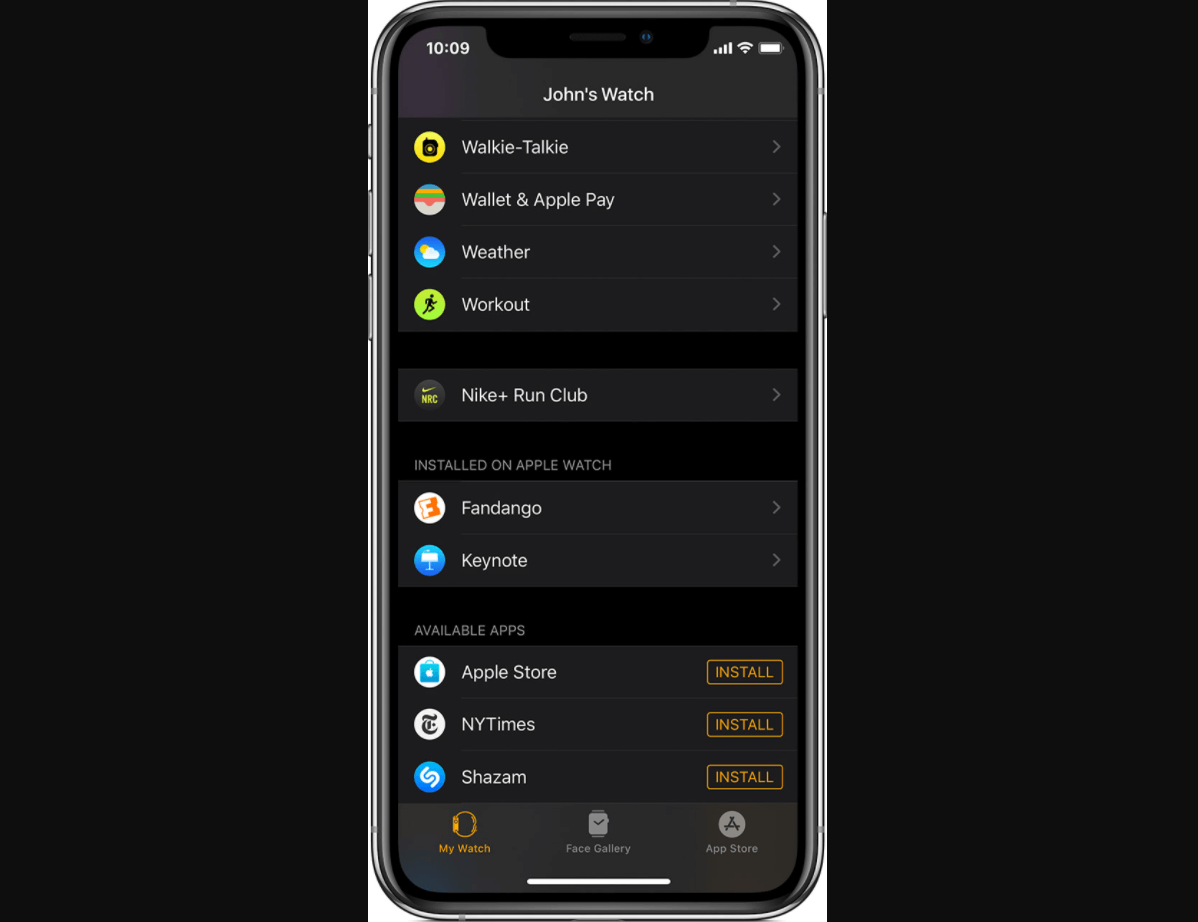
C. Ahora debe tocar la opción Desactivar para Mostrar aplicación en Apple Watch . ¡¡Simple como eso!!
Por ahora, no hay forma de eliminar o desinstalar varias aplicaciones del Apple Watch, así que tenga paciencia mientras elimina las aplicaciones una por una.

2. Eliminar aplicaciones nativas de Apple Watch
Sé lo que está pensando que justo arriba se dijo "no puede eliminar o eliminar aplicaciones nativas". Sin embargo, puede hacerlo usando su Apple Watch, en lugar del iPhone emparejado. De la siguiente manera, puede eliminar fácilmente las aplicaciones nativas para liberar espacio en Apple Watch como se menciona a continuación:
- Debe iniciar el proceso tocando el botón Digital Crown en Apple Watch.
- De manera similar a su iPhone, mantenga presionada cualquiera de las aplicaciones hasta que todas comiencen a hacer malabarismos.
- Y ahora, simplemente, haga clic en el ícono "X" en cualquier aplicación que desee eliminar de su Apple Watch.
Tenga en cuenta que puede deslizar el dedo de izquierda a derecha mientras esas aplicaciones hacen malabares y eliminar aplicaciones en la página siguiente también.
3. Eliminar audiolibros para liberar espacio
Al eliminar datos de Apple Watch, debe asegurarse de que también se pueda acceder a ellos a través de iPhone (si se eliminan desde aquí). Por ejemplo, audiolibros y eso es algo a lo que se puede acceder y escuchar fácilmente si tiene su iPhone cerca. Entonces, para liberar espacio en Apple Watch, eliminemos audiolibros de Apple Watch:
- Navegue a la aplicación Watch en el iPhone emparejado y diríjase a Audiolibros (a través de la pestaña Mi reloj).
- Una vez que localice Audiolibros, tóquelo y desactive la opción " Leer ahora ". Mientras esté en la página, desactive también otra función " Quiero leer ".
- Publique hacerlo, busque Biblioteca e inicie el proceso de eliminación de audiolibros deslizando el dedo hacia la derecha en el archivo y seleccione Eliminar .
- También puede tocar el botón Editar (parte superior derecha de la pantalla) y eliminar varios audiolibros de una sola vez.
4. Eliminar mensajes y datos de salud de Apple Watch
Otra forma exitosa de limpiar el espacio en Apple Watch es eliminar los mensajes de Apple Watch, así como los datos de salud.
Con Mensajes, hay una cadena adecuada que se desarrolla sin siquiera darse cuenta de lo grande que es. Además, aunque no almacenan suficiente espacio, aún así, para limpiar el espacio, todo cuenta, desde el alfiler hasta el avión. Habrá mensajes que sean importantes para ti y habrá otros que no lo sean. Así que reduzca esos mensajes y navegue hasta la aplicación Mensajes en Apple Watch para eliminarlos (deslice el dedo hacia la derecha hasta la conversación). ¡¡Simple!!
Cuando se trata de datos de salud, es algo bastante importante ya que está directamente relacionado con su salud. Dado que todos los datos de salud en su iPhone son exactamente un espejo de los datos en Apple Watch, creo que sabe qué hacer. Ambas estadísticas se sincronizan, por lo que cualquier cosa en un dispositivo también será fácilmente accesible en el otro.
Tenga en cuenta que al hacerlo en su Apple Watch, se eliminará todo el registro de estado físico y salud del reloj.
- Vaya a la aplicación Salud en su iPhone y toque Fuentes .
- En Fuentes, inicie Apple Watch y busque la opción " Eliminar todos los datos de Apple Watch ".
- Elija la opción y continúe tocando la función Eliminar . Eso es. Se ha utilizado otra forma de crear más espacio en Apple Watch eliminando muchos.
5. Establecer límite de álbumes sincronizados en Apple Watch
Álbum sincronizado le da al usuario la libertad de sincronizar hasta 500 fotos y eso es un número enorme si las está revisando en su reloj. Y puede visitar esas imágenes en cualquier momento, aunque el iPhone no esté emparejado con el Apple Watch. Afortunadamente, Álbum sincronizado tiene una opción en la que puede establecer un límite en la cantidad de fotos que se pueden sincronizar. Entonces, comencemos estableciendo un límite de 50 a 100 y veamos cómo le ha ido.
- Inicie la aplicación Watch en su iPhone y vaya a la pestaña Mi reloj .
- Siga el proceso desplazándose hacia abajo para buscar la sección Fotos y, una vez que la encuentre, tóquela.
- En Fotos, toque Álbum sincronizado y ahora es el momento de seleccionar el Álbum .
- Después de elegir el Álbum, aquí debe establecer el límite en la cantidad de imágenes (50-100) de acuerdo con sus requisitos.
6. Eliminar música para liberar espacio en Apple Watch
La música es uno de los mejores sentimientos del mundo que puede llevarte a lugares que nunca imaginaste y traerte de vuelta en poco tiempo. Obviamente, su Apple Watch también tiene la función de reproducción de música y todos sabemos que no escuchamos todas las canciones que están en nuestra lista de reproducción. Algunas las ignoramos y otras las saltamos para escuchar las favoritas. Entonces, ¿por qué mantenerlos en la biblioteca de Música si no los estamos escuchando en absoluto? Limpiemos el espacio en Apple Watch eliminando la música no reproducida como se muestra a continuación:
A. Eliminar música a través del iPhone
- Abra la aplicación Watch en su iPhone y, como siempre, vaya a la pestaña Mi reloj.
- Haga clic en la sección Música y toque la opción Editar (esquina superior derecha de la pantalla) para iniciar el proceso de eliminación (para las pistas que no desea).
- También encontrará una opción de Rotación pesada en la misma página que descarga automáticamente las pistas que pone en sus manos. Por lo tanto, se recomienda que también elimine la misma característica.
B. Eliminar música a través de Apple Watch
¡¡Sí, eso también es posible!! Tiene la libertad de eliminar pistas de música de su Apple Watch en simples pasos.
- Simplemente visite la aplicación Música en su Apple Watch y reduzca la lista de reproducción/música/álbum que desea eliminar.
- Después de elegir la pista o la lista de reproducción, deslice hacia la derecha y toque el menú de hamburguesas (tres puntos).
- Toque Eliminar y confirme la acción eligiendo el próximo mensaje. ¡¡Simple como eso!!
Seguir los pasos anteriores y los métodos definitivamente liberará espacio en Apple Watch. Sin embargo, si continúa siguiendo estos desde el principio, es posible que nunca enfrente el problema de "no hay suficiente espacio de almacenamiento" al instalar las actualizaciones también. Apple Watch ha sido un gran apoyo para nuestras vidas, desde atender llamadas telefónicas hasta responder mensajes y acceder a aplicaciones de redes sociales. Y todo esto fue posible sin siquiera sacar el teléfono celular, fue increíble, así que mantengamos el dispositivo limpio y lo suficientemente espacioso para que las funciones funcionen sin problemas.
Terminando
Es muy necesario que uno mantenga su dispositivo con suficiente espacio de almacenamiento para que al menos las actualizaciones se puedan instalar sin ningún problema. Y dado que Apple Watch se ha convertido literalmente en nuestro iPhone, nos hemos vuelto totalmente confiables en él. Entonces, intentemos liberar un poco de carga de Apple Watch e intentemos limpiar el espacio en Apple Watch de diferentes maneras.
Desde una categoría tan pequeña como los Mensajes hasta una categoría tan grande como Música o Fotos, todo debe analizarse. Así es como puede liberar espacio en su Apple Watch y hacer que las cosas funcionen sin problemas para usted, así que explórelas todas.
Siguiente lectura
Cómo usar WhatsApp en Apple Watch
Cómo configurar Apple Watch sin vincularlo con un iPhone
